老司机教你u盘装xp系统步骤
- 2018-11-15 11:20:03 分类:u盘教程
很多朋友会使用电脑但是却不知道怎么装系统,其实安装系统的方法有很多种,比如硬盘装系统,u盘装系统等等,今天小编就来跟大家说说u盘装xp系统的安装方法。
xp系统是微软研发的非常经典的一代windows操作系统,虽然现在xp系统已经停止更新了,但是仍然有不少的用户在使用xp系统,下面小编就来跟大家分享一下u盘装xp系统的方法。
u盘装xp系统步骤
1.首先下载并安装装机吧u盘启动盘制作工具,将u盘制作成启动u盘。
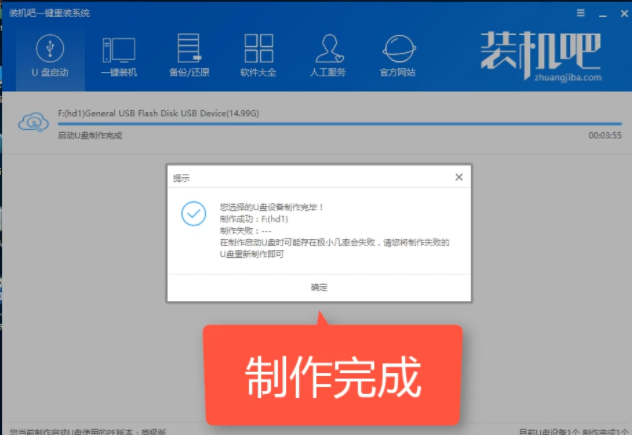
装系统示例1
2.下载ghostxp系统,将下载好的xp系统复制到制作好的启动u盘中。
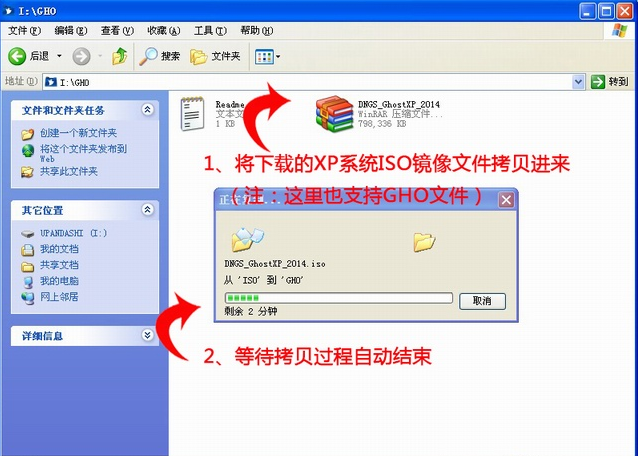
u盘装xp系统示例2
3.将u盘设置为开机第一启动项也可以通过启动热键来实现u盘启动,下面是一些常见的电脑启动热键。
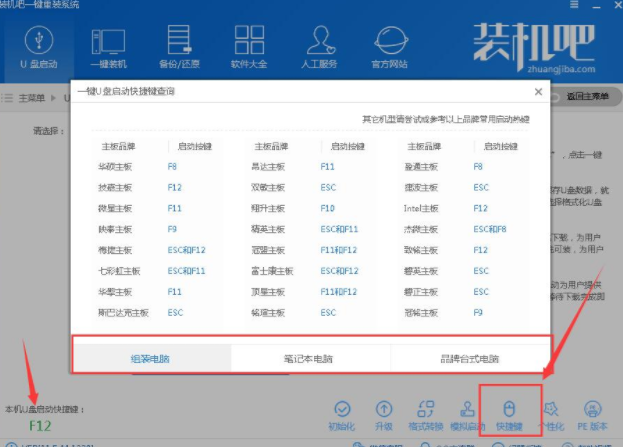
xp系统示例3
4.重启电脑,在出现画面第一屏的时候按快捷键,选择u盘进入,这时候您就可以看到u盘pe的界面了,选择02进入PE系统。
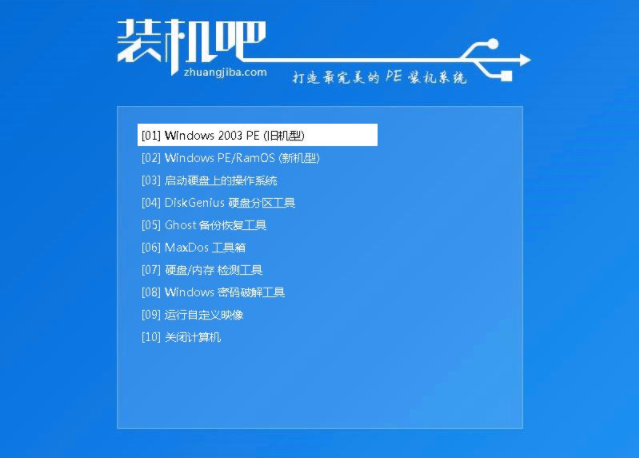
u盘装xp系统示例4
5.进入PE系统桌面后会自动弹出PE装机工具,勾选下载好的XP系统,目标分区选择C盘,然后点击安装系统,进入下一步。
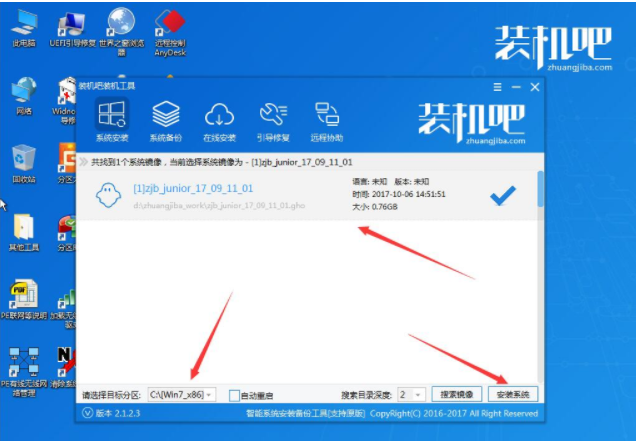
u盘装系统示例5
6.接着软件会自动开始系统安装过程,耐心等待完成即可。
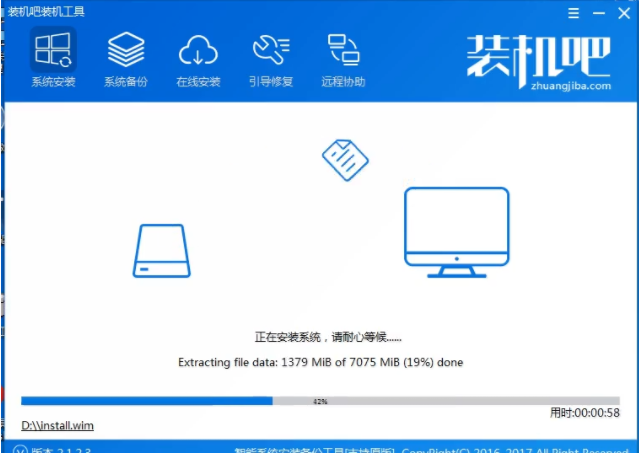
装系统示例6
7.pe系统内的过程完毕后偶电脑自动重启,开始最后的xp系统安装过程,耐心等待即可。
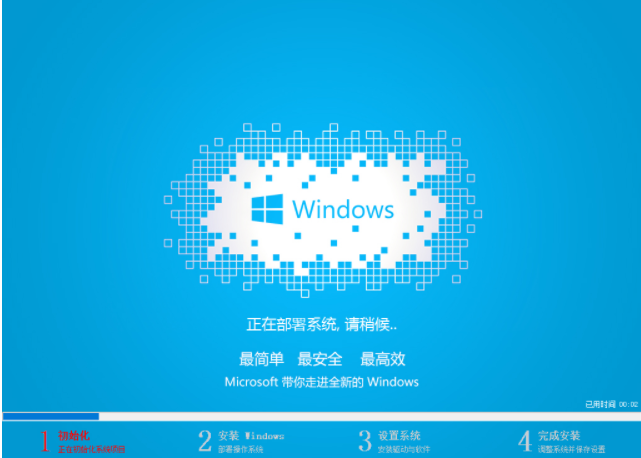
xp系统示例7
8.经过一段时间的等待后,xp系统安装完成,进入xp系统桌面。

xp系统示例8
以上就是u盘装xp系统步骤了,希望对您有帮助。